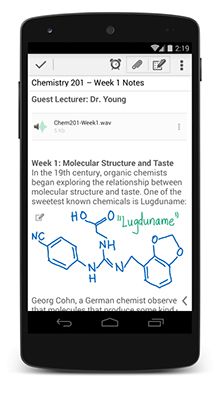Cómo escribir a mano notas en Evernote para Android
Una de las mejores características de Evernote para Android le permite mover fácilmente de escritura a mano para la tipificación de tomar fotos y la espalda, todo dentro de una sola nota. Discurso grabado, un dibujo a tinta y texto escrito puede vivir en armonía en la misma nota:
Una nota con discurso grabado, texto escrito, dibujo de la tinta y la escritura.
Cuando vea el icono de la pluma en Evernote en su dispositivo Android a la derecha del clip en la barra de herramientas de Evernote, se puede decir que el apoyo de tinta está disponible. Usted tiene la opción de grosores de pincel, así como los colores.
Usar la escritura digital cuando estás en una nota, siga estos pasos:
Toque el icono del clip en la barra de herramientas.
Toque en el icono de la pluma en la barra de herramientas y comenzar a escribir.
Use sus dedos o - incluso mejor - un lápiz para escribir a mano notas de todo tipo, para garabatear como usted piensa, o incluso a esbozar una obra maestra.
Para añadir más área de escritura, puntee en la flecha hacia abajo y luego pulse en el signo más.
Use dos dedos para mover el área de escritura a mano hacia arriba, abajo, o por todas partes.
Cuando termine de escribir, pulse la marca de verificación.
Después de eso, se puede continuar escribiendo, agregar un archivo adjunto, grabar algunas de audio, y colocar una imagen en la nota. Todo está en un solo lugar.
Sobre el autor
 Cómo agregar imágenes a las notas de Evernote
Cómo agregar imágenes a las notas de Evernote La mayoría de las personas han adoptado sus teléfonos como sus cámaras primarias porque - seamos sinceros - la gente rara vez sin sus teléfonos celulares. Evernote le permite utilizar su teléfono con cámara para agregar fotos a las notas.Por…
 Cómo cambiar Evernote al texto de sólo lectura
Cómo cambiar Evernote al texto de sólo lectura Con todos los dispositivos Android, ordenadores Windows y Macintosh puede visualizar sus notas de Evernote en vista de sólo texto. Este punto de vista es de gran ayuda, ya que maximiza el número de notas que puedes ver. (Ver sólo texto no está…
 Cómo crear notas de clase con aplicación Evernote ipad
Cómo crear notas de clase con aplicación Evernote ipad Aplicación Evernote iPad puede almacenar apuntes de clase a través de dispositivos. Utilice Evernote en su aula iPad para almacenar texto, audio, fotos y otros contenidos digitales, y difundirla a los estudiantes cuando sea necesario. También…
 Cómo personalizar la barra de herramientas de Evernote en las ventanas
Cómo personalizar la barra de herramientas de Evernote en las ventanas Al jugar con la versión instalada de Evernote en Windows, usted puede preguntarse si hay alguna manera de hacer que los iconos en la barra superior específico para sus necesidades. Hay, por supuesto! El proceso es simple y toma sólo una cuestión…
 Cómo instalar Evernote para dispositivos móviles
Cómo instalar Evernote para dispositivos móviles Vale la pena instalar Evernote en todos sus dispositivos. El proceso tarda sólo unos minutos, y no hay costo. Descarga de Evernote en todos los dispositivos es también la mejor manera de asegurarse de que tiene acceso desde cualquier lugar te…
 Cómo etiquetar en Evernote para ordenadores y tabletas
Cómo etiquetar en Evernote para ordenadores y tabletas El punto de guardar información útil es ser capaz de encontrar más tarde. Etiquetado en Evernote es fundamentalmente similar para todas las plataformas y es extremadamente útil ya que tropieces por tratar de introducir notas en cualquier…
 Cómo utilizar su colección de fotos con Evernote
Cómo utilizar su colección de fotos con Evernote Si ya has tomado fotos con su dispositivo iOS o Windows Phone, puede enviar esas fotos a Evernote desde el rollo de la cámara. Así es cómo:1Abra Evernote en su dispositivo móvil y puntee en el texto o Nuevo icono Nota.Se crea una nueva nota de…
 Grabar una nota de voz en Evernote para dispositivos Android
Grabar una nota de voz en Evernote para dispositivos Android A veces, usted está de viaje y no tienes tiempo para escribir o toque y fijar notas en Evernote para su dispositivo Android, en particular con la " ayudar a " de corrección automática. Se pasa más tiempo peleando su teclado que consiguiendo…
 Grabar una nota de voz en Evernote para dispositivos BlackBerry
Grabar una nota de voz en Evernote para dispositivos BlackBerry A veces, usted está de viaje y no tienes tiempo para escribir o toque y fijar notas en Evernote para su dispositivo Blackberry, particularmente con la " ayudar a " de corrección automática. Se pasa más tiempo peleando su teclado que consiguiendo…
 Grabar una nota de voz en Evernote para Mac
Grabar una nota de voz en Evernote para Mac A veces, usted está de viaje y no tienes tiempo para escribir o toque y fijar notas en Evernote para Mac, en particular con la " ayudar a " de corrección automática. Se pasa más tiempo peleando su teclado que consiguiendo cosas por hacer. Si…
 Grabar una nota de voz en Evernote para dispositivos iOS
Grabar una nota de voz en Evernote para dispositivos iOS A veces, usted está de viaje y no tienes tiempo para escribir o toque y fijar notas en Evernote en tu dispositivo iOS, en particular con la " ayudar a " de corrección automática. Se pasa más tiempo peleando su teclado que consiguiendo cosas por…
 Grabar una nota de voz en Evernote para Windows
Grabar una nota de voz en Evernote para Windows A veces, usted está de viaje y no tienes tiempo para escribir o toque y fijar notas en Evernote para Windows, en particular con la " ayudar a " de corrección automática. Se pasa más tiempo peleando su teclado que consiguiendo cosas por hacer. Si…